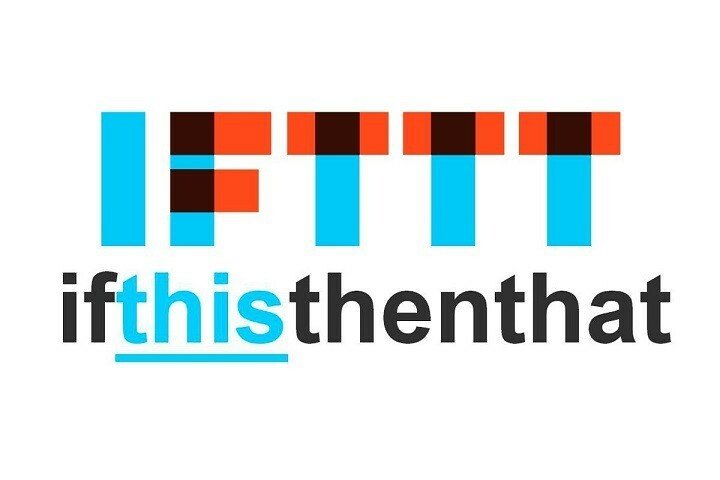- Cortana هو مساعد افتراضي يساعدك على استخدام Windows 10 بشكل أكثر كفاءة ، بما في ذلك خيارات البحث الخاصة بك.
- من المهم أن تعرف أن هناك بعض الطرق البديلة لاستخدام شريط بحث Windows 10 ، حتى عند تعطيل Cortana.
- لتوفير وقتك ، إحدى الطرق التي يمكنك من خلالها الاستفادة منه هي إضافة بعض عوامل تصفية الفئات المفيدة في إجراء البحث الخاص بك.
- لا تتردد في تجربة أداة رؤية إدارة رائعة لتغيير مظهر شريط البحث في شريط المهام.

سيعمل هذا البرنامج على إصلاح أخطاء الكمبيوتر الشائعة ، ويحميك من فقدان الملفات ، والبرامج الضارة ، وفشل الأجهزة ، وتحسين جهاز الكمبيوتر الخاص بك لتحقيق أقصى أداء. إصلاح مشكلات الكمبيوتر وإزالة الفيروسات الآن في 3 خطوات سهلة:
- قم بتنزيل Restoro PC Repair Tool الذي يأتي مع التقنيات الحاصلة على براءة اختراع (براءة الاختراع متاحة هنا).
- انقر ابدأ المسح للعثور على مشكلات Windows التي يمكن أن تسبب مشاكل في الكمبيوتر.
- انقر إصلاح الكل لإصلاح المشكلات التي تؤثر على أمان الكمبيوتر وأدائه
- تم تنزيل Restoro بواسطة 0 القراء هذا الشهر.
كورتانا
يمثل مساعدًا افتراضيًا ويمكننا أن نعترف بأنه أحد أكبر المزايا التي تجعل Windows 10 مؤهلًا وشائعًا للغاية.ومع ذلك، كورتانا ليست الطريقة الوحيدة التي يمكنك من خلالها استخدام شريط البحث بكفاءة. وبالتالي ، بعد تحديث 2019 ، يسمح لك Windows 10 بتنفيذ بعض الإجراءات الجديدة فيما يتعلق بصندوق البحث الخاص بك.
هذا الخيار مفيد للغاية أثناء العمل وتمثل القدرة على الوصول إليه بطرق مختلفة ميزة من شأنها توفير وقتك.
ستقدم لك هذه المقالة دليلاً كاملاً فيما يتعلق ببعض الخيارات التي ستساعدك بسهولة في الاستخدام نظام التشغيل Windows 10 شريط البحث بدون Cortana ، لذا تأكد من قراءته باهتمام.
كيف يمكنني استخدام شريط بحث Windows 10 بدون Cortana؟
1. استخدم مفتاح Windows
- افتح ال قائمة البدأ بالضغط على شبابيك زر على لوحة المفاتيح ، ولكن لا تنقر على أي رمز أو عنوان آخر.
- ابدأ في كتابة اسم الملف الذي تبحث عنه على لوحة المفاتيح.
- سيعرض لك Windows 10 سلسلة من التطابقات.
2. استخدم البحث حسب الفئات
- انقر فوق شريط البحث.
- في الجزء العلوي من قائمة البحث ، ستلاحظ عدة فئات.
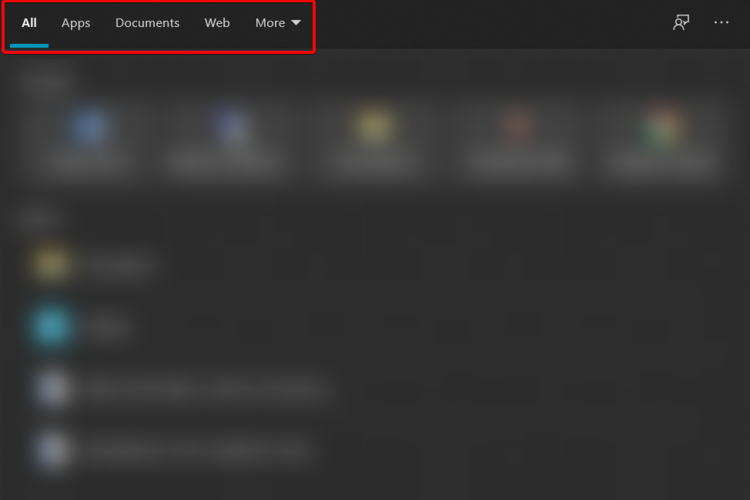
- اكتب الكلمة الأساسية وانقر فوق فئة لتصفية النتائج.
3. استخدم مجلد File Explorer
- فتح مستكشف الملفات.
- انتقل إلى المجلد الذي تريد البحث في ملفك.
- في الزاوية العلوية اليمنى من النافذة ، اكتب بضعة أحرف تطابق العنصر الذي يتم مطاردته واضغط يدخل.
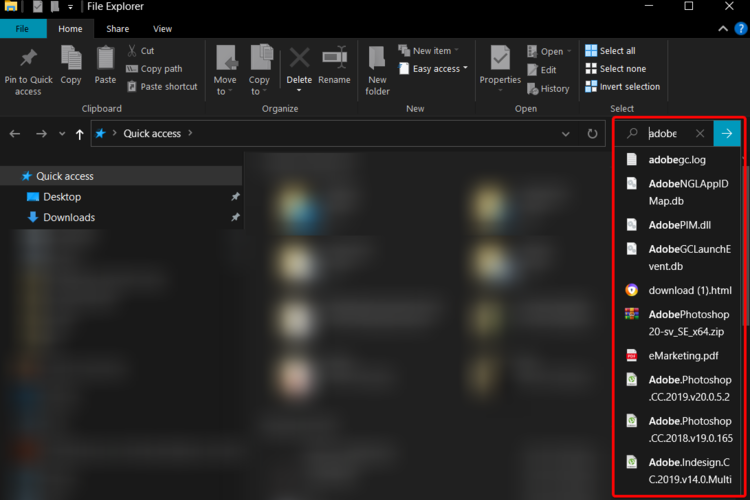
- في القائمة الموصى بها أدناه ، انقر فوق النتيجة الصحيحة.
إذا فشل File Explorer في العمل بشكل صحيح - لا يمكن فتحه أو تحميله أو تعطله بشكل متكرر ، فلا يمكنك إكمال الإجراء أعلاه. هذا دليل حول كيفية إصلاح مشاكل مستكشف الملفات هو فقط ما تبحث عنه.
4. إدارة رؤية شريط البحث
- انقر بزر الماوس الأيمن على شريط المهام.
- اضغط على يبحث.
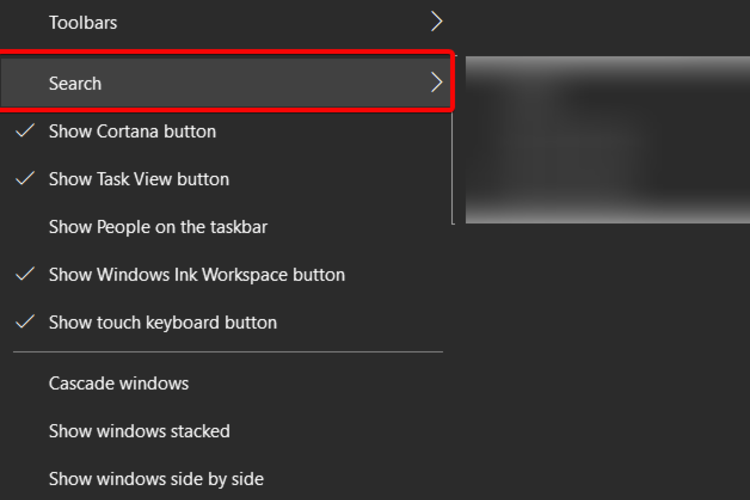
- اختر الخيار الذي تريده ، من خلال النقر عليه.
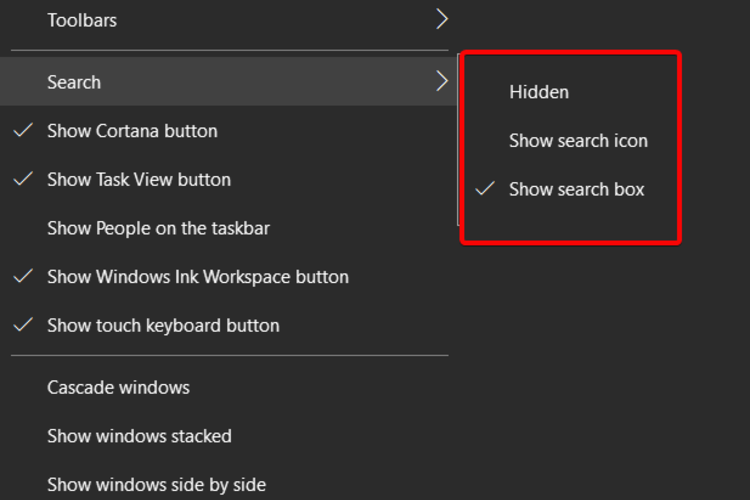
- سيتم تعديل التكوين الخاص بك على شريط المهام على الجانب الأيسر ، بجوار أيقونة Windows.
5. إصلاح مشاكل شريط البحث
- صحافة نظام التشغيل Windows + Iمفاتيح لفتح ملف إعدادات نافذة او شباك.
- انقر فوق قسم التحديث والأمان.

- يختار استكشاف الاخطاء وتذهب إلى أدوات استكشاف الأخطاء وإصلاحها الإضافية.

-
في ال أدوات استكشاف الأخطاء وإصلاحها الإضافية نافذة تحت ابحث عن المشاكل الأخرى وأصلحها,تحديد البحث والفهرسة.
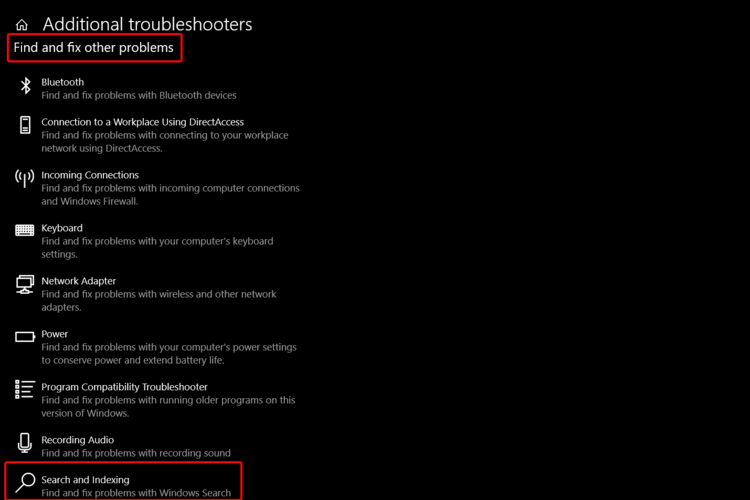
- انقر فوق قم بتشغيل مستكشف الأخطاء ومصلحها وحدد مشكلة مربع البحث الخاص بك.

6. إعادة تعيين بحث Windows
- صحافة نظام التشغيل Windows + I مفاتيح لفتح إعدادات.
- انقر فوق التحديث والأمان.

- في الجانب الأيسر ، انقر فوق تحديث ويندوز ثم على تحقق من وجود تحديثات زر.

- قم بتثبيت أي تحديثات متوفرة.
- قم بإعادة تشغيل جهاز الحاسوب الخاص بك إذا كانت التحديثات تتطلب ذلك.
كما ترى ، بعد تغيير 2019 Cortana و Windows ، يُسمح لك بتنفيذ بعض الإجراءات الجديدة لإدارة شريط البحث الخاص بك.
كان هذا هو دليلنا فيما يتعلق بكيفية استخدام شريط بحث Windows 10 بدون Cortana. نأمل أن يلائم أحد الحلول المذكورة على الأقل احتياجاتك.
ومع ذلك ، إذا كنت تعتبر نفسك متحمسًا لـ Cortana ، فلا تتردد في استخدامه في أي وقت تحتاج إليه. إذا واجهت أي مشاكل أثناء تشغيله ، فيمكنك دائمًا إلقاء نظرة على هذا دليل مخصص لحل كورتانا لا يعمل.
لا تتردد في إخبارنا بأي من الحلول المذكورة أعلاه تناسبك. لا تتردد في استخدام منطقة التعليقات في هذا الصدد.
 هل ما زلت تواجه مشكلات؟قم بإصلاحها باستخدام هذه الأداة:
هل ما زلت تواجه مشكلات؟قم بإصلاحها باستخدام هذه الأداة:
- قم بتنزيل أداة إصلاح الكمبيوتر تصنيف عظيم على TrustPilot.com (يبدأ التنزيل في هذه الصفحة).
- انقر ابدأ المسح للعثور على مشكلات Windows التي يمكن أن تسبب مشاكل في الكمبيوتر.
- انقر إصلاح الكل لإصلاح المشكلات المتعلقة بالتقنيات الحاصلة على براءة اختراع (خصم حصري لقرائنا).
تم تنزيل Restoro بواسطة 0 القراء هذا الشهر.